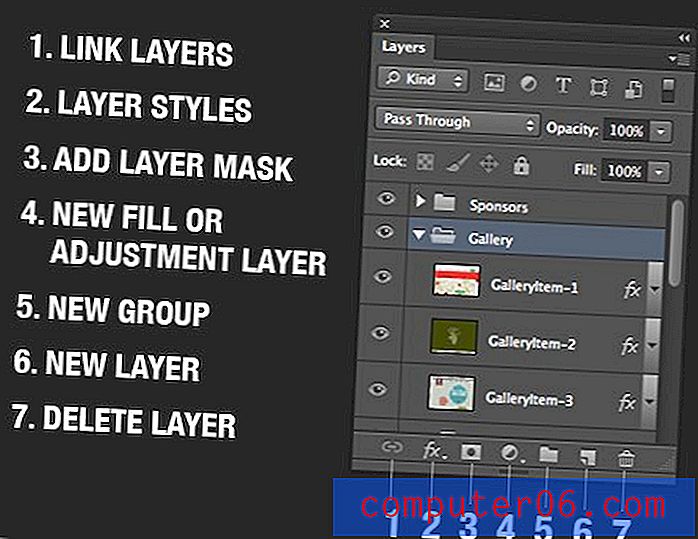Kuidas asukohateenuseid iPhone 6-s välja lülitada
Viimati värskendatud: 7. veebruaril 2017
Teil võib tekkida küsimus, kust leida oma iPhone'is asukohateenuseid, kui olete kunagi oma iPhone'i ekraani ülaosas näinud väikest nooleikooni ja mõelnud, miks see ilmub. See nool näitab, et teie iPhone'i rakendus kasutab praegu või hiljuti teie seadme asukohateenuste funktsiooni. See võib põhjustada aku tühjenemise või võite eelistada, et rakendustel pole juurdepääsu teie asukohta käsitlevale teabele, nii et võiksite otsida viisi, kuidas seda ei juhtuks.
Asukohateenused on lai kirjeldus, mida kasutatakse teie iPhone'i võime kirjeldamiseks teie geograafilises asukohas. See võimaldab teie rakendustel pakkuda teile teavet, mis on kohandatud teie praegusele asukohale. Näiteks võite kirjutada Google'i „kus on starbucks”. Teie iPhone saab teie asukoha abil tuvastada, kas otsite tõenäoliselt lähedalasuvat Starbucksi kauplust, kuid teie asukohta teadmata võib see teile anda mis tahes asukoha, isegi asukoha nende koportaalse peakorteri jaoks.
Teie iPhone'i asukohateenuste funktsiooni menüü leiate privaatsuse menüüst ja saate selle täielikult välja lülitada. Meie allolev juhend näitab teile, kuidas seda menüüd leida ja asukohateenused oma seadmes välja lülitada.
Kus asuvad iPhone 6-s asukohateenused - kuidas asukohateenuseid sisse või välja lülitada
Selle artikli sammud kirjutati, kasutades iOS 9 versiooni iPhone 6 Plus. Need samad toimivad ka teiste iPhone'i mudelite puhul, mis kasutavad iOS 9, samuti iPhone'i mudelite jaoks, mis kasutavad iOS 9 ..
Pange tähele, et mõned rakendused töötavad palju paremini, kui asukohateenuste suvand on teie iPhone'is lubatud, eriti need rakendused, mille peamine väärtus seisneb võimaluses leida asju teie asukoha lähedal. Selle tulemusel võite märgata, et asukohateenuste keelamisel mõne rakenduse utiliit väheneb järsult.
1. samm: puudutage seadete ikooni.

2. samm: kerige alla, seejärel valige suvand Privaatsus .
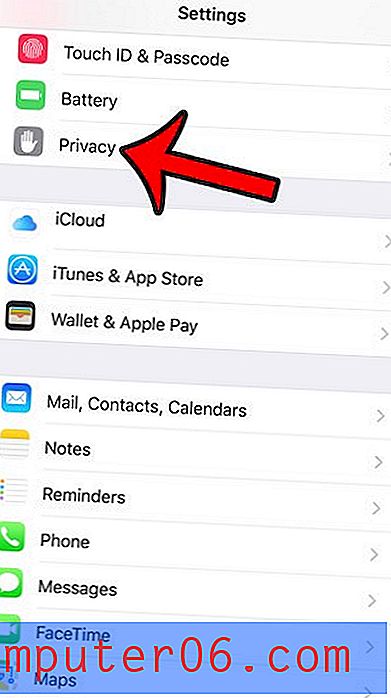
3. samm: puudutage ekraani ülaosas nuppu Asukohateenused .
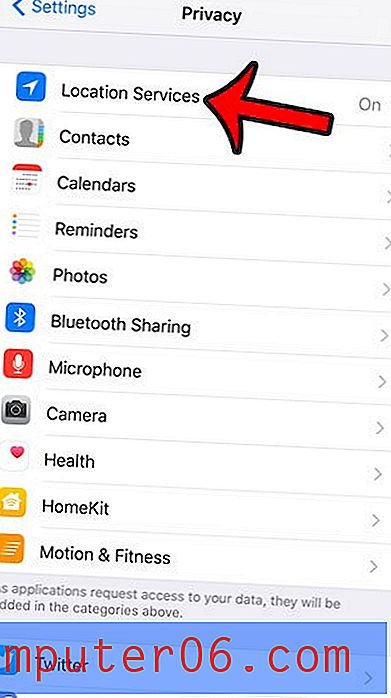
4. samm: koputage asukohateenustest paremal asuvat nuppu.
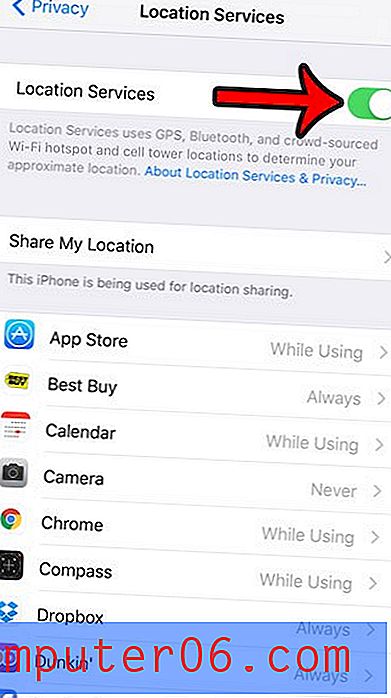
5. samm: oma rakenduste asukohateenuste keelamiseks puudutage punast nuppu Lülita välja . Nagu selle sammu hüpikaknas mainitud, saab teie isikupärastatud asukohateenuste sätted ajutiselt taastada, kui kasutate seadme leidmiseks funktsiooni Leia minu iPhone.

Kokkuvõte - kuidas asukohateenused sisse lülitada iPhone 6-s
Need samad sammud võimaldavad teil oma iPhone'is ka asukohateenused sisse lülitada, kui see on praegu välja lülitatud. Neid samme korratakse allpool ilma piltideta.
- Avage rakendus Seaded .
- Valige suvand Privaatsus .
- Koputage asukohateenuseid .
- Puudutage selle uuesti sisselülitamiseks asukohateenuste paremal asuvat nuppu.
Asukohateenused on teie iPhone 6 puhul sisse lülitatud, kui nupu ümber on roheline varjund. Pange tähele, et saate kohandada üksuste rakenduste asukohateenuste seadeid, valides selle ekraani loendist rakenduse ja kohandades seejärel selle menüü seadeid.
Kui te ei soovi oma iPhone'is kõiki asukohateenuste funktsioone välja lülitada, saate selle asemel keelata need ainult teatud rakenduste jaoks. Siit saate teada, kuidas Facebooki rakenduse asukohateenused välja lülitada, kui te ei soovi, et Facebook jälgiks teie asukohta.